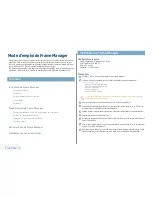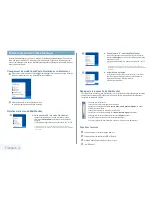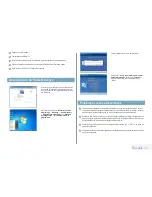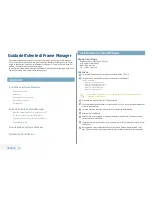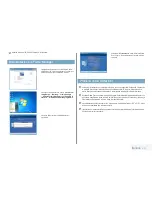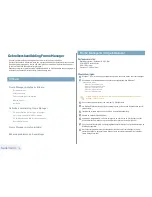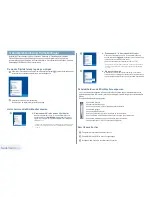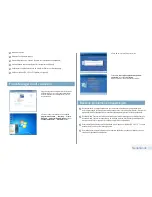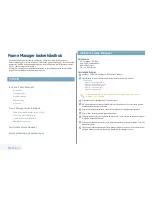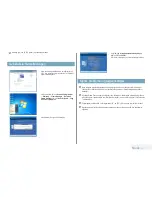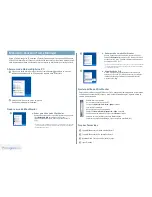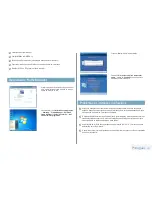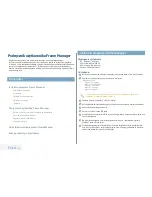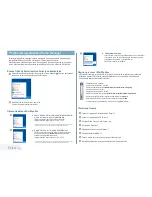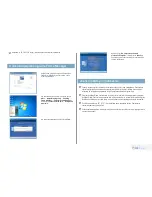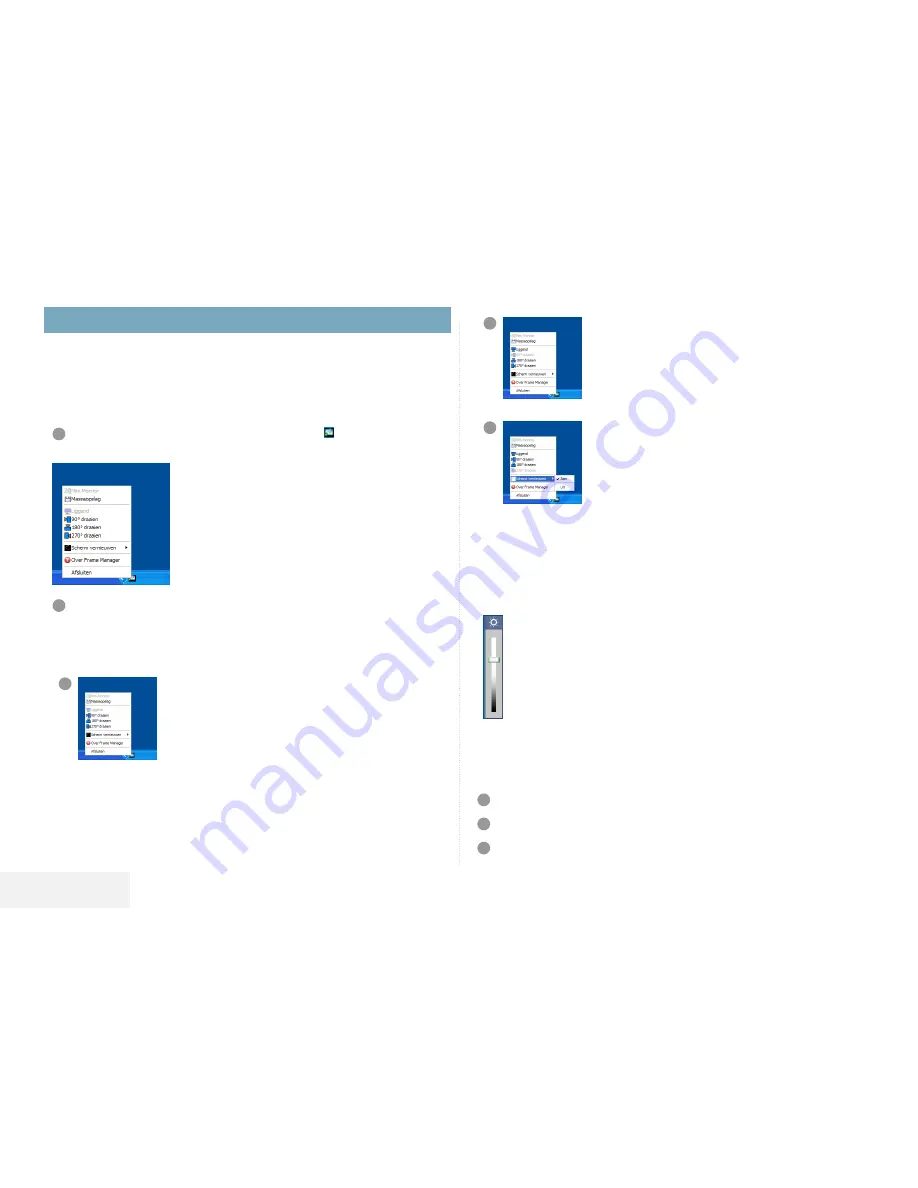
Nederlands
36
Gebruikershandleiding Frame Manager
Installeer de Frame Manager op de pc volgens de instructies in “Frame Manager installeren”.
Sluit de USB-kabel aan op de USB-poorten op de pc en op de Digitale fotolijst. Klik met de
rechtermuisknop op het pictogram van Frame Manager in het systeemvak van Windows. Selecteer
Massaopslag of Mini-Monitor in het contextmenu.
De modus Digitale fotolijst op de pc wijzigen
1
Klik met de rechtermuisknop op het Frame Manager-pictogram ( ) in het systeemvak van het
pc-scherm. Het volgende contextmenu wordt weergegeven.
2
Selecteer Mini-Monitor of Massaopslag.
De modus van de digitale fotolijst wordt gewijzigd.
Het scherm van de Mini-Monitor draaien
1
▶
Draaien naar 90° in de modus Mini-Monitor
Wanneer het apparaat zich op 0° in de modus Mini-Monitor
bevindt, selecteert u
90° draaien
(Draaien naar 90°) om het
scherm 90° tedraaien. (Dit is ook beschikbaar voor rotatiemodi
180° en 270°.)
* Als de monitor 180 of 270 graden is gedraaid, wordt het monitorpictogram
wellicht onjuist weergegeven in het venster Instellingen van beeldscherm
op uw pc.
2
▶
Draaien naar 0° in de modus Mini-Monitor
Wanneer het apparaat zich op 90° in de modus Mini-Monitor
bevindt, selecteert u
Liggend
(Landscape) om het scherm terug
te draaien naar de normale positie van 0°.
(Dit is ook beschikbaar voor rotatiemodi 180° en 270°.)
* Als de monitor 180 of 270 graden is gedraaid, wordt het monitorpictogram
wellicht onjuist weergegeven in het venster Instellingen van beeldscherm
op uw pc.
3
▶
Scherm vernieuwen
Met deze functie wordt het scherm elke dertig (30) minuten
vernieuwt, om te voorkomen dat beelden in het scherm branden
in de status Mini-monitor. Deze functie is standaard ingeschakeld.
De helderheid van de Mini-Monitor aanpassen
U kunt de helderheid aanpassen in de modus Mini-Monitor(dus wanneer Digitale fotolijst wordt
gebruikt als secundaire USB-monitor) door op het pictogram Frame Manager in het systeemvak te
klikken.
De helderheidsbalk wordt weergegeven.
·
De helderheid verhogen
Sleep de schuifbalk omhoog OF
Druk op de pijl-omhoog/ pijl-links/ toets PgUp op het toetsenbord.
·
De helderheid verlagen
Sleep de schuifbalk omlaag OF
Druk op de pijl-omlaag/ pijl-rechts/ toets PgDn op het toetsenbord.
·
Als u de helderheid wilt maximaliseren Druk op de toets Home op het toetsenbord.
·
De helderheid minimaliseren Druk op de toets End op het toetsenbord.
·
Frame Manager sluiten - Klik op de menuoptie Exit (Afsluiten).
Beschikbare functies
1
Compatibiliteit met Windows Media Player 12
2
Compatibiliteit met D3D- en Direct X-toepassingen
3
Windows Media Center (in venstermodus) en spellen